Wie Sie vielleicht wissen, ist es möglich, sich mit einem lokalen Konto bei Windows 11 anzumelden, obwohl Microsoft generell empfiehlt, eines zu erstellen Microsoft-Konten. Es überrascht nicht, dass ein aktuelles Update auf einer Microsoft-Supportseite erklärt, welche Vorteile der Wechsel von einem lokalen Konto zu einem Microsoft-Kontokonto unter Windows 11 bietet.
Auch wenn Sie möchten, müssen Sie zur Verwendung eines lokalen Kontos unter Windows 11 zunächst ein Microsoft-Konto einrichten oder bereit sein, sich bei der Ersteinrichtung des PCs für alternative Lösungen zu entscheiden. Darüber hinaus erklärt Microsoft in dem Dokument: Durch die Auswahl dieser Option verzichten Sie auf einige zusätzliche Funktionen von großer Bedeutung für diejenigen, die mit dem Microsoft-Ökosystem verbunden sind.
Zu den Vorteilen, die das Microsoft-Konto bietet, zählen beispielsweise die Möglichkeit von Dateien synchronisieren zwischen Geräten und Exportieren Sie Ihre Einstellungen auf mehrere PCs. Es gibt auch Sicherheitsvorteile, wie auf der Support-Seite von Microsoft hervorgehoben. Allerdings möchte nicht jeder ein Microsoft-Konto verwenden. Manche Leute bevorzugen daslokales Konto auf die auch ohne Internetverbindung zugegriffen werden kann.
Aber kommen wir zum Punkt: Durch genaue Lektüre des Herstellerdokuments könnte das Argument für das Microsoft-Konto tatsächlich einige Leute davon überzeugen, ein lokales Konto zu verwenden. Hier sind die von Microsoft aufgeführten Hauptgründe:
- A lokales Konto wird auf Ihrem Gerät erstellt und erfordert für den Zugriff keine Internetverbindung. Es ist unabhängig von anderen Diensten und nicht mit der Cloud verbunden. Einstellungen, Dateien und Anwendungen sind auf dieses einzelne Gerät beschränkt.
- L’Microsoft-Kontenist stattdessen mit einer E-Mail-Adresse und einem Passwort verknüpft, die Sie mit Outlook.com, Hotmail, Office, OneDrive, Skype, Xbox und Windows verwenden. Wenn Sie sich mit einem Microsoft-Konto an Ihrem PC anmelden, werden Sie mit einem Microsoft-Clouddienst verbunden und Ihre Einstellungen und Dateien können auf verschiedenen Geräten synchronisiert werden. Darüber hinaus können Sie damit auf andere Microsoft-Dienste zugreifen.
Wie Sie sehen, könnten die Argumente für das Microsoft-Konto abschreckend auf einige Benutzer wirken, die ihr Profil nicht mit Microsoft-Apps verbinden möchten oder einfach keine Verbindung haben, die den Zugriff auf das Konto ermöglicht. Im Gegenteil: Durch die Erstellung eines lokalen Kontos können Sie sich ohne Verbindung anmelden und das Risiko eines Dateidiebstahls auf ein Minimum reduzieren, da sich das Konto nur auf den verwendeten Computer bezieht. Aus diesem Grund könnte der Beitrag von Microsoft kontraproduktiv sein und einige Benutzer dazu veranlassen, die erste Option zu bevorzugen, auch wenn die Verwendung eines lokalen Kontos nicht so einfach ist.
So wechseln Sie von einem Microsoft-Konto zu einem lokalen Konto:
Wenn Sie ein bestehendes Microsoft-Konto in ein lokales Konto umwandeln möchten, gehen Sie folgendermaßen vor:
- Rufen Sie das Einstellungsmenü auf -> drücken Sie die Windows-Taste + I, um das Einstellungsmenü zu öffnen
- Gehen Sie zum Abschnitt „Konto“ -> wählen Sie „Konto“ aus der Liste der Optionen
- Suchen Sie nach „Ihre Daten“: -> Wählen Sie im Menü links „Ihre Daten“.
- Melden Sie sich mit einem lokalen Konto an: -> klicken Sie auf „Mit einem lokalen Konto anmelden“.
- Befolgen Sie die Anweisungen: Geben Sie die Informationen ein, die zum Erstellen eines lokalen Kontos erforderlich sind, z. B. Benutzername und Passwort.
Wenn Sie diese Schritte befolgen, können Sie ein lokales Konto auf einem Windows-Computer erstellen oder bearbeiten.
So aktivieren Sie Windows 11 mit einem lokalen Konto (keine Verbindung)
Starten Sie den Installationsvorgang von Windows 11 normal. Sobald Sie den Bildschirm „Mit dem Netzwerk verbinden“ erreichen, können Sie ohne Verbindung nicht fortfahren.
An diesem Punkt müssen Sie die folgenden Schritte ausführen:
- Öffnen Sie die Eingabeaufforderung, indem Sie drücken Schicht + F10
- Typ OOBEBYPASSNRO und drücken Sie die Eingabetaste
- Das System wird neu gestartet und Sie kehren zum Bildschirm zurück Netzwerkverbindung, es erscheint der Eintrag „Ich habe kein Internet“.
- Wählen Sie den Artikel „Ich habe kein Internet“ und dann wählen fährt mit eingeschränkter Konfiguration fort.
- Sie können nun die Einrichtung eines lokalen Kontos abschließen.
Windows 11 ohne Verbindung, lohnt es sich wirklich?
Die Idee, ohne Internetverbindung darauf zugreifen zu können, gefällt vielen, daran besteht kein Zweifel. Obwohl ich persönlich der Meinung bin, dass die Vorteile dieser Wahl bei weitem die Nachteile überwiegen, wenn ich über ein Microsoft-Konto verfüge, verstehe ich, dass einige Benutzer einfach nur auf den PC zugreifen möchten, ohne verschiedene Microsoft-Konten zu verbinden (die sie vielleicht gar nicht haben).
Obwohl Microsoft ein Supportdokument erstellt hat, um einige Punkte zu klären, fällt Ihnen beim Lesen eine ziemlich eklatante Lücke auf: Es gibt keine Anweisungen zum Einrichten Ihres PCs mit einem lokalen Konto. Wie wir oben gesehen haben, können Sie Ihren PC mit einem Microsoft-Konto konfigurieren und dann zu einem lokalen Konto wechseln. Wer Windows 11 jedoch ohne Microsoft-Konto einrichten möchte, muss auf alternative Lösungen zurückgreifen.
Es ist traurig zu glauben, dass die Verwendung eines Microsoft-Kontos fast obligatorisch ist, um auf einen Windows 11-PC zuzugreifen Wer sich für die Nutzung eines lokalen Kontos entscheidet, muss zunächst ein Microsoft-Konto erstellenes sei denn, Sie wenden einen Trick an. Es wäre viel einfacher, wenn es eine Option gäbe, mit der Sie ohne Hindernisse und Umschweife auswählen können, welches Konto Sie verwenden möchten. Wir sind jedoch nicht überrascht, dass Microsoft alles tut, um seine Benutzer dazu zu bringen, ein einziges Konto für alle zu registrieren Dienstleistungen Microsoft.